Voir Cacher le sommaire
Vous voulez savoir comment corriger l’erreur de téléchargement en attente sur Microsoft Word ?
Microsoft Word est l’un des outils les plus essentiels sur n’importe quel ordinateur à la maison ou au bureau, permettant aux utilisateurs de créer et de gérer des documents. Il fait partie de la suite Microsoft Office et existe depuis des décennies.
Étant le choix populaire pour de nombreuses personnes, nous nous attendons à ce que Microsoft Word soit sans faille. Malheureusement, ce n’est pas le cas.
Lors du téléchargement de documents vers des services de stockage en nuage comme OneDrive, les utilisateurs peuvent rencontrer une erreur de téléchargement en attente. Cela les empêche de sauvegarder leur travail, ce qui pourrait affecter leur productivité.
Vous ne voulez pas perdre des heures de travail simplement parce que Microsoft Word refuse de télécharger votre fichier dans le cloud.
Bien que ce problème ne soit pas courant dans Microsoft Word, le problème se produit généralement en raison d’une connexion Internet lente. Cependant, cela peut également être dû à des logiciels obsolètes, à des applications tierces et à des configurations incorrectes.
Dans ce guide, nous vous montrerons comment corriger l’erreur de téléchargement en attente sur Microsoft Word.
Commençons!
1. Enregistrez votre travail localement.
Pour éviter d’autres problèmes, la première chose à faire si Word ne télécharge pas votre fichier sur le cloud est de l’enregistrer localement. De cette façon, vous pouvez vous épargner la peine de réécrire les choses que vous avez faites.
Accédez simplement à Dossier > Enregistrer sous et choisissez un dossier ou un emplacement où vous souhaitez enregistrer votre fichier Microsoft Word.
2. Redémarrez votre ordinateur.
Une fois que vous avez sécurisé votre fichier, la première chose que vous pouvez faire est de redémarrer votre ordinateur. Cela devrait recharger les ressources de votre système et éliminer tout problème pouvant causer des problèmes de connectivité.
Voici ce que vous devez faire :
- Tout d’abord, appuyez sur le Clé Windows sur votre clavier pour ouvrir le Le menu Démarrer.
- Après cela, accédez au Du pouvoir Choix languette.
- Enfin, choisissez Redémarrer et attendez que votre système redémarre.
Revenez ensuite à votre document et essayez de le télécharger sur le cloud.
3. Vérifiez votre connexion réseau.
Une connexion Internet lente peut également être à l’origine de l’erreur de téléchargement en attente sur Microsoft Word. Puisque vous téléchargez des fichiers et des documents sur le cloud, vous aurez besoin d’une connexion Internet stable pour éviter les problèmes.
Pour vérifier si votre réseau est le problème, effectuez un test à l’aide de Fast.com pour mesurer sa vitesse de téléchargement et de téléchargement actuelle.

Si le test indique un problème avec votre réseau, redémarrez votre modem ou votre routeur pour rétablir la connexion avec les serveurs de votre FAI. Débranchez votre routeur de la prise et attendez 5 à 10 secondes avant de le rebrancher.

Une fois terminé, relancez le test pour vérifier si le problème est résolu. Si ce n’est pas le cas, contactez votre fournisseur de services et demandez-lui de réparer son service.
4. Enregistrez le fichier sous un nom différent.
Si vous modifiez simplement un fichier à partir du cloud, vous souhaiterez peut-être l’enregistrer en tant que nouveau document avec un nom différent. De cette façon, vous deviendrez pleinement propriétaire du document, ce qui devrait éviter les conflits avec d’autres utilisateurs du service cloud.
5. Exécutez Microsoft Word en tant qu’administrateur.
Vous pouvez également essayer d’exécuter Microsoft Word en tant qu’administrateur si vous ne parvenez toujours pas à télécharger vos documents. Votre système empêche peut-être Microsoft Word d’accéder à Internet, ce qui explique pourquoi le message d’erreur de téléchargement en attente s’affiche.
Pour résoudre ce problème, consultez les étapes ci-dessous pour exécuter Word en tant qu’administrateur :
- Sur votre bureau, localisez Microsoft Mot et faites un clic droit dessus.
- Ensuite, choisissez le Propriétés option.
- Après cela, allez au Compatibilité onglet et activez le ‘Exécutez ce programme en tant qu’administrateur‘ option.
- Enfin, cliquez sur D’ACCORD pour enregistrer les modifications.
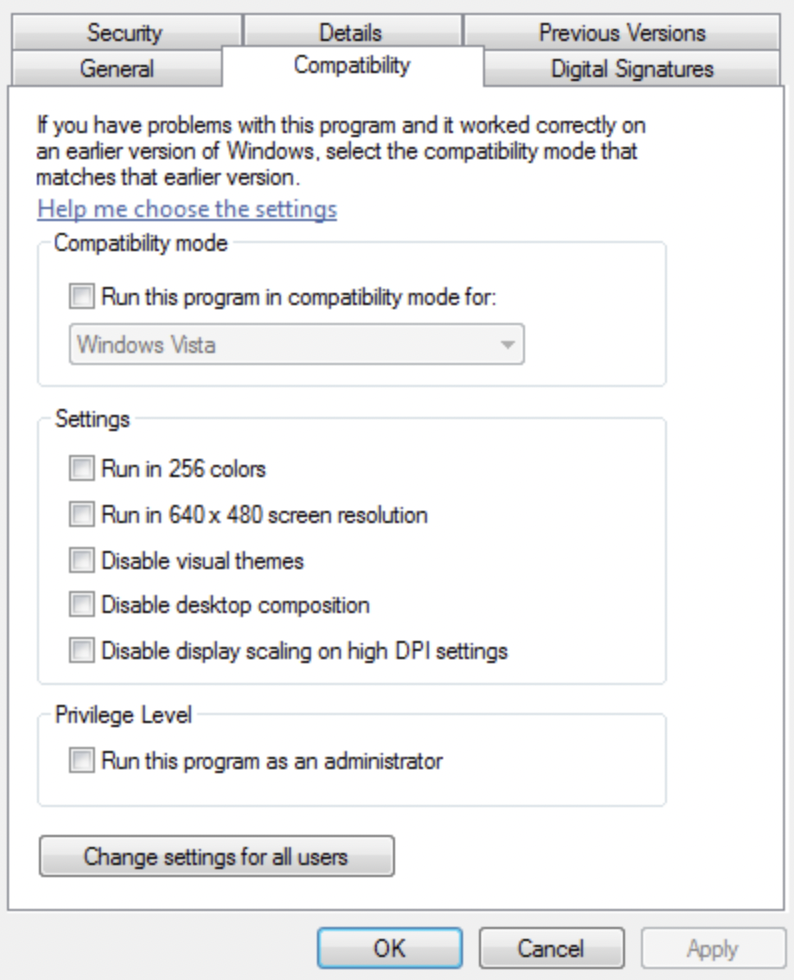
Relancez Microsoft Word et vérifiez si l’erreur de téléchargement en attente se produit toujours.
6. Mettez à jour Microsoft Word.
La version de Microsoft Word que vous utilisez peut avoir un problème qui provoque des erreurs de téléchargement. Pour exclure cela, nous vous recommandons de mettre à jour votre logiciel vers la dernière version pour corriger les éventuels bogues et problèmes.
Consultez les étapes ci-dessous pour mettre à jour Word :
- Tout d’abord, rendez-vous sur Dossier > Comptes.
- Après cela, cliquez sur Mise à jour Choix.
- Enfin, choisissez Mise à jour À présent et suivez les instructions.
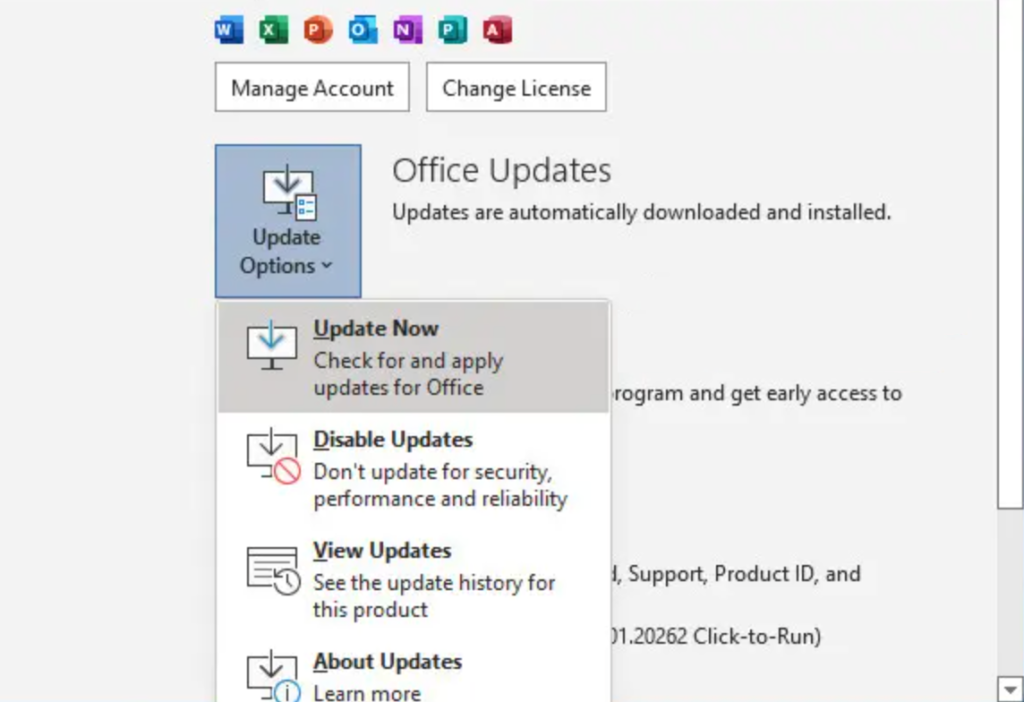
Une fois cela fait, redémarrez Microsoft Word et vérifiez si le problème est résolu.
7. Désactivez les compléments.
Bien que les compléments n’affectent généralement pas l’enregistrement des fichiers, il est toujours possible que certains compléments causent des problèmes lorsque vous téléchargez des documents. Si vous utilisez des compléments Microsoft Word, essayez de les désactiver avant d’enregistrer vos fichiers.
Voici ce que vous devez faire :
- Sur MS Wordallez au Dossier onglet et cliquez sur Choix.
- Maintenant, accédez au Compléments languette.
- Enfin, désactivez tous vos compléments ou ceux que vous n’utilisez pas.
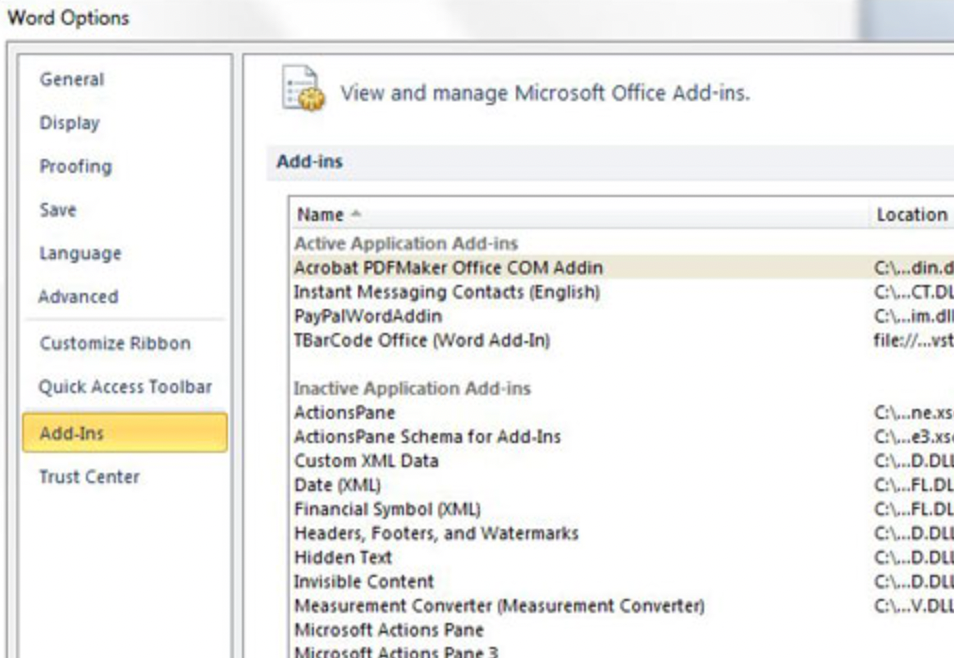
Réessayez d’enregistrer votre document pour vérifier si le problème est résolu.
Cela nous amène à la fin de notre guide pour corriger l’erreur de téléchargement en attente sur Microsoft Word. Si vous avez des questions, s’il vous plaît laissez-nous savoir dans la section des commentaires, et nous ferons de notre mieux pour y répondre.
Si ce guide vous a aidé, merci de le partager. 🙂


